iphone新手教程
iPhone新手指南(下)

iPhone手机中通信录支持二种显示方式“姓,名”和“名,姓”一般用户习惯“姓,名”的显示方式(如上图所示),下文简单介绍如果将“名,姓”显示转变为“姓,名”显示⑴点击设置图标“”进行设置界面⑵点击“邮件、通讯录、日历”进入管理界面⑶点击“显示顺序”进入显示方式选择界面,选择“姓,名”显示方式即可⑴进入通信录界面,点击“+”按钮⑵进入联系人资料输入界面,按需输入相关信息后点击“完成”按钮即可⑶若该联系人为常用联系人,可通过点击右下角的“添加到个人收藏”选项将该联系人添加到个人收藏里iPhone支持下列二种方式从通讯录中查找某个联系人⑴点击通讯录界面上方的搜索栏,输入被查询的联系人姓名后即可(暂不支持用英文字母查找中文名称)⑵根据被查询联系人姓氏首字母,按通讯录界面右方A~Z 26个字母中的相应字母,通讯录列表将快速定位到以该字母为姓氏首字母的所有联系人⑴选择需要删除的记录,并点击“编辑”按钮⑵点击“删除联系人”按钮,进入删除确认界面,再选择点击“删除联系人”即可2.4 iPodiPhone拥有3.5寸多点触摸显示屏并内置iPod功能,可从PC 端将音频(MP3、WMV等)或视频(MP4等)文件同步到到iPhone里进行播放,下文介绍播放文件等相关操作的一般步骤。
⑴打开iTunes,并选择“文件-将文件添加到资料库”,打开文件添加框⑵选择相应的播放资料⑶将iPhone连接iTunes,执行同步操作即可⑴点击“iPod”图标进入iPod功能界面⑵在歌曲选项栏中,可查看到iPhone中所存储的歌曲⑶在表演者选栏中,可根据歌星或乐队名字查找相应曲目⑷点击相应歌曲即可播放⑸点击“视频”按钮即可进入视频播放,单击一条记录即可进行视频播放2.5 SafariSafari是一款锐意创新的浏览器,可为iPhone用户提供极致愉悦的网络体验。
下文将介绍使用Safari浏览器等相关操作的一般使用步骤。
⑴点击“Safari”图标,进入Safari浏览器⑵首次打开Safari浏览器时,系统会弹出书签菜单,如不想访问苹果推荐访问的网站,可直接点击右上角的“完成”按钮进入空白页面(如想查看推荐网站,直接单击相应的书签即可)⑶点击弹出的空白页上方的地址栏,即可调出软键盘进行输入⑷输入相应网址并点击右下角的“GO”按钮进入网页⑸如遇到喜欢的网站,可直接点击屏幕下方“+”号调出网页管理界面⑹网页管理界面主要包括“添加书签”、“添加制主屏幕”和“邮寄此网页的链接”三个选择。
iPhoneX怎么装卡插卡苹果iPhoneX手机SIM卡安装图文教程

iPhoneX怎么装卡插卡苹果iPhoneX⼿机SIM卡安装图⽂教程今天开始,苹果迎来了⾸销,相信之前第⼀批预定的⽤户已经陆陆续续拿到了真机。
⽽对于刚刚⼊⼿的朋友来说,⾸要做的事情就是给iPhoneX安装SIM卡,安装之后才能进⾏激活设备。
那么iPhoneX怎么装卡呢?有过这⽅⾯的经验的朋友来说就⽐较简单了,但对于新⼿朋友来说可能存在⼀定问题。
今天⼩编为⼤家分享⼀下苹果iPhoneX SIM卡安装教程。
⼀、iPhoneX SIM卡安装准备与说明事项全新⼀代iPhoneX依旧采⽤的Nano-SIM,也就是⼤家俗称的迷你卡,所以在安装SIM卡之前,确保你的SIM卡已经是Nano-SIM卡,如果你还是Micro-SIM卡的话,那么就需要进⾏剪卡。
不会的朋友建议去营业厅更换或去⼿机维修店进⾏剪卡操作。
建议在安装SIM卡之前,将iPhoneX进⾏关机,这样以免造成不必要的问题。
当然了,不是说不关机就不能安装SIM卡,主要是考虑新⼿朋友,出于⼿机安全考虑。
⼆、iPhoneX SIM卡安装步骤详解1、⾸先从iPhoneX包装盒⾥取出卡槽卡针,随后将卡针垂直插⼊iPhoneX卡槽旁边的⼩孔中,微微⽤⼒⼀顶即可弹出SIM卡槽,之后将其轻轻抽去,取下即可,如下图所⽰。
2、取出iPhoneX SIM卡槽之后,将准备好的Nano -SIM卡放⼊卡槽内(注意⽅向),放置好Nano-SIM卡后,再将卡槽插⼊到iPhoneX机⾝卡槽⾥即可,如下图所⽰。
安装完成之后即可开机进⾏激活操作了。
以上就是⼩编为⼤家带来的iPhoneX⼿机SIM卡安装步骤了,希望可以帮助到⼤家,⼤家如果还有疑问的话,可以在下⽅的评论框内给我们留⾔哦。
我们会尽⾃⼰所能的为⼤家解答。
谢谢⼤家⼀如既往的⽀持,也请⼤家继续关注的后续教程和软件。
苹果手机iPhone终极教程(史上最全)

苹果手机iPhone终极教程(史上最全)iPhone的解锁、越狱、激活、固件等等是什么意思,有什么分别。
这几天看见好多新人问这几个词的含义及区别。
我在这儿说说我的看法,不是官方解释,不懂的学习一下,懂的绕道,如有错误,敬请指正!第一次买来时或恢复官方固件后,iPhone会处于那种只能拨打紧急电话状态,不能使用其它功能,如果要使用其它功能,就必须进行一项操作,那就是“激活”。
一般有锁版的只有使用对应运营商的卡(如美国的AT&T卡)或者无锁版使用任何卡,才可以激活。
激活之后就可以使用其它功能了。
有人说:“放屁,老子用的美版,移动的卡,怎么从来不用激活就可以使用啦?”这里就要说到“越狱”,一般来说,有锁版的不签约用户,可以不激活,可以不软解,但不能不越狱!越狱主要有两个作业:第一就是使用破解软件和第三方软件,第二就是绕过官方的激活操作(具体原理不清楚,不知是绕过还是欺骗,希望高人指点)。
什么叫“软解”呢?“软解”是“软件解锁”的简称。
那什么叫“解锁”呢?解锁解锁,解的是网络运营商的锁。
为什么为什么这么牛叉的手机AT&T才卖你$199?就是因为有这个锁!锁住这个牛叉的手机,让你只能用他的手机卡,让他挣钱!就像移动心机只能插移动卡一样,不能使用其它运营商的网络。
可是有些国家法律规定:“不许搞技术垄断,消费者是上帝,他想用啥网就用啥网,只要上帝给点钱,你就必须能让他使用其它运营商的卡!”于是“解锁”就诞生了。
怎么解锁是运营商的事,上帝们只要付钱就行了。
比如澳版等!还有个词叫“无锁”,就是没有网络锁!比如官网订购的港版!无锁好啊无锁好,就是价钱受不了!还有些国家法律不保护花钱的上帝们,比如美国。
想买无锁?下辈子吧!于是一些牛叉无比的上帝们开始钻研,他们就是DEV Team ! 他们做了个“软件解锁程序”,这就是大名鼎鼎,无比牛叉的“YellowSn0w”,可以不通过运营商就可以“解锁”,于是上帝们省钱了。
iPhone使用技巧-实用篇

•
②同时按按Power键+Home键,持续到第10秒的时候,请立即松开开关键, 并继续保持按住Home键30秒,相信iPhone已经进入恢复模式,这时松开 Home键吧!
总结
这么多轻松简便的方法,亲们是否得到了真传呢!!!. 当然了,本篇所收集到的技巧难免会有不够充足的 地方,一方面是个人因素,另一方面是客观因素 啦。(毕竟系统是会不断更新的,以后会有更多 新奇小功能就等着大家去挖掘啦。) 谢谢支持。
• ②强制退出运行的软件:在软件运行状态下(未锁屏时), 按Home键8秒,回到桌面。可用在软件假死的时。
•
四、电话(这边新手们请注意了,实用的来了,线控耳机操作在这里很详细了)
•
•
①拒接来电:电话来时双击电话顶部POWER键即可拒接来电。
②静音处理:按一下音量键或按一下POWER键,来电会继续,但铃声变静 音了。
• ③锁屏状态下快速进入拍照:请查看第四 大点的①。
•ቤተ መጻሕፍቲ ባይዱ
七.恢复模式
•
• • • •
第一种方法:当屏幕可见时
①将你的iPhone关机 ②同时按住开关机键和home键 ③当你看见白色的苹果logo时,请松开开关机键,并继续保持按住home键. ④iPhone进入恢复模式后,松开Home键
•
•
第二个方法:当屏幕不可见时
•
•
•
然后在下面的“音乐与podcast”中开启EXPLICIT就可以在ipod中隐藏你所 有为备注“EXPLICIT”的音乐了
17.FLEC,APE(仅适用于非分轨文件)转Apple lossless一步到位:下一个 Winmount并安装,然后itunes里“编辑-偏好设置”,在“常规”标签下找到 “导入设置”,选择Apple lossless解码器,确定后找到下载的ape,flec音频 后右键-添加至新盘后会自动虚拟一个cd驱动器,并读出音乐文件,这时的 itunes就会自动询问是否导入CD,有internet连接的更可以直接获得CD轨道 和相应信息,非常方便! ps.如果是分轨文件,则可用foobar外加一个apple lossless的插件可以实现转 换,或者foobar,千千静听直接转wav后,导入到itunes中,选中文件,右键 “创建apple loss版本”也可实现操作,flec,ape转wav时,不会造成音质上 的损失,因此这种方法转的lossless还是无损的~~
iOS手机操作系统使用教程

iOS手机操作系统使用教程使用教程:iOS手机操作系统第一章:介绍iOS手机操作系统iOS是由苹果公司开发的一种移动操作系统,主要用于iPhone、iPad和iPod Touch等设备。
作为一种高效、稳定且易用的操作系统,iOS可以说是如今最受欢迎的手机操作系统之一。
本教程将向您介绍iOS的基本使用方法,帮助您充分发挥iOS手机的功能。
第二章:iOS手机的基本操作在iOS手机上使用最频繁的操作之一就是解锁屏幕。
您只需要点击或滑动屏幕上的指定区域,即可进入主屏幕。
此外,还可以通过按住手机上的“Home”按钮唤出Siri或多任务切换界面。
第三章:掌握iOS手机的基本设置在iOS手机的设置中,有许多重要且实用的功能供用户自定义设置。
比如,您可以更改壁纸、调整屏幕亮度和音量、设置Wi-Fi和蓝牙连接以及添加新的邮件、联系人和日历帐户等。
第四章:产品ivity功能的使用iOS手机的许多功能旨在提高用户的工作和学习效率。
例如,您可以使用iOS手机上的日历应用程序来管理和跟踪您的日程安排,使用备忘录应用来记录想法和待办事项,或者使用提醒事项应用来设置提醒。
第五章:应用商店的使用iOS手机上的应用商店(App Store)是一个集成了数千款应用和游戏的平台。
您可以根据自己的兴趣和需求,选择并下载适合自己的应用程序。
此外,App Store还提供了各种免费和付费的应用程序和游戏。
第六章:使用iOS手机进行娱乐和媒体播放无论是听音乐、观看视频,还是玩游戏,iOS手机都提供了出色的娱乐和媒体播放功能。
您可以使用内置的音乐和视频应用程序来管理和播放您的音乐和视频文件,或者通过下载各种应用程序进一步扩展您的娱乐选项。
第七章:iOS手机的隐私和安全iOS手机提供了一系列安全功能,以保护用户的隐私和数据安全。
您可以设置密码锁屏、开启指纹或面容识别,使用密码保护应用程序和文件夹,并定期进行系统更新以获取最新的安全补丁。
第八章:备份和恢复iOS手机数据定期备份和恢复iOS手机的数据对于确保您的数据安全至关重要。
果粉必看的iphone7或iphone7plus使用技巧大全及设置方法和隐藏功能
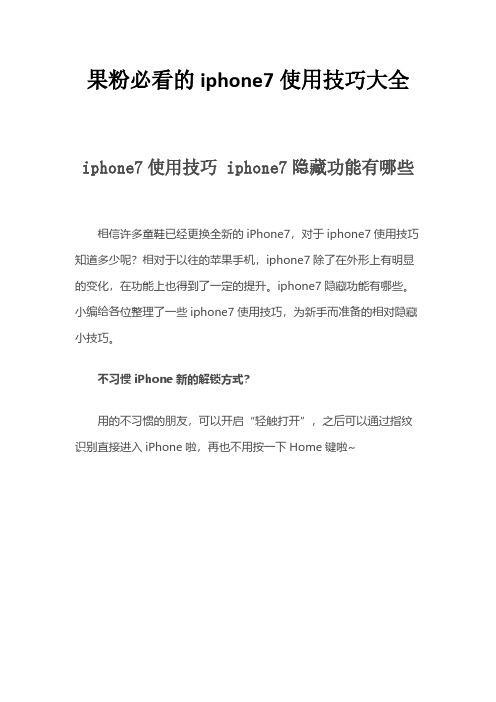
果粉必看的iphone7使用技巧大全iphone7使用技巧 iphone7隐藏功能有哪些 相信许多童鞋已经更换全新的iPhone7,对于iphone7使用技巧知道多少呢?相对于以往的苹果手机,iphone7除了在外形上有明显的变化,在功能上也得到了一定的提升。
iphone7隐藏功能有哪些。
小编给各位整理了一些iphone7使用技巧,为新手而准备的相对隐藏小技巧。
不习惯iPhone新的解锁方式? 用的不习惯的朋友,可以开启“轻触打开”,之后可以通过指纹识别直接进入iPhone啦,再也不用按一下Home键啦~ 调节手电筒亮度 在iOS10中,手电筒还支持调节亮度功能,支持三个档次的选项:低强度、中等强度和高强度,通过3D Touch 压感操作就会出现相应的亮度调节菜单。
存储空间管理 如果担心自己的iPhone内存并没有那么充裕,又喜欢使用Apple Music 听歌和拍照的话,可以在iOS 中优化一下储存空间。
进入设置,有优化储存空间的选项。
iMessage发图省流量秘诀 在iOS10里面可以用iMessage传照片!但怎么才是最节省流量的呢?打开设置→信息,看到底部有一个低质量图像模式,右滑开启就可以啦,这样传照片的速度不仅快~而且也能节省流量哦! 健康人士最爱“就寝”功能 这个功能开启之后需要回答问题,才能设置重复起床闹钟,并且在该睡觉时会收到相关提醒。
这对晚睡综合症、起床困难症患者而言,会不会是一项让人欲罢不能的功能? 应用安装顺序优先 在iPhone7里面,你可以自己安排应用下载顺序啦!在正在下载、更新或恢复的应用图标上,使用3D Touch 轻按操作,屏幕上就会弹出一个快捷菜单,此时选择“优先下载”即可。
查找Apple Watch功能 买了Apple Watch的壕,有没有遇到过这种情况,不佩戴Apple Watch时,突然要找会忘了放哪里。
这种情况下iPhone7的查找Apple Watch 肯定能帮到你~ 移除不常用的应用程序 iPhone 7预装的应用程序是固定的,但可能有一些可能我们并不常用,可以选择将它们隐藏起来。
iphone新手如何设置自己的锁屏界面

iphone新手如何设置自己的锁屏界面先发两张效果图:涉及修改的内容有:1,翅膀信号图标【压缩包中有文件】2,运营商LOGO(改成了durex)【压缩包中有500多个LOGO供你选择】3,时钟背景全透明【压缩包中有文件】4,滑块背景全透明【压缩包中有文件,包含了全透明滑块!压缩包中有进一步说明】5,滑块修改【压缩包中有73个滑块供你选择】6,滑动解锁文字修改压缩包下载:【/file/c2z457rs】压缩包我设置了密码,115网盘文件说明里有讲密码!打开压缩包之后右边【【注释】】里也说了密码!1,翅膀信号图标的修改,这个自己做比较麻烦,设计到解包封包,不适合初学者,不过我已经做好替换文件,下载我给的美化压缩包,【修改之前请备份好你之前的文件!】将翅膀信号文件夹中的【Shared@我是空格请删除2x.artwork】文件替换到如下路径:/System/Library/Frameworks/UIKit.framework左边的信号是运营商,右边的翅膀是wifi信号的,你不开wifi的话不会显示替换之后,开关一下飞行模式即生效。
替换方法,推荐使用【ifunbox】,请自行百度ifunbox然后下载,电脑上安装的。
安好了连接iphone,会出现下面这样的,然后点左边的【文件系统】,然后在右边,依照教程里给的路径,进到那个文件夹,把我提供的文件,直接粘贴进去或者拖进去就OK。
【修改之前请备份好你之前的文件!】2,运营商LOGO,所有运营商通用路径:/private/var/mobile/library/Carrier Bundle.bundle/【联通全部完美可行】联通LOGO所在路径:/System/Library/Carrier Bundles/iPhone/46001【移动全部完美可行】已亲测成功!移动的LOGO所在的路径【联通用户忽略】/System/Library/Carrier Bundles/iPhone/CMCC【其他运营商,原理一样,请自测!】以联通为例!首先进去这个路径/private/var/mobile/library/Carrier Bundle.bundle/或者这个路径:/System/Library/CarrierBundles/iPhone/46001,都可以,修改其中一个另外那个路径是同步修改的!!!进来之后看到3个文件,是联通(运营商)的LOGO,直接把我给的durex图标文件替换即可,但是发现我只给了2个文件,还有一个没有替换,这个时候,你随便把其中一个图标的名字改成你剩下的没有替换的那个联通图标的文件名,再放进去就行了。
新手教程:使用爱思助手管理iPhone X中的应用软件
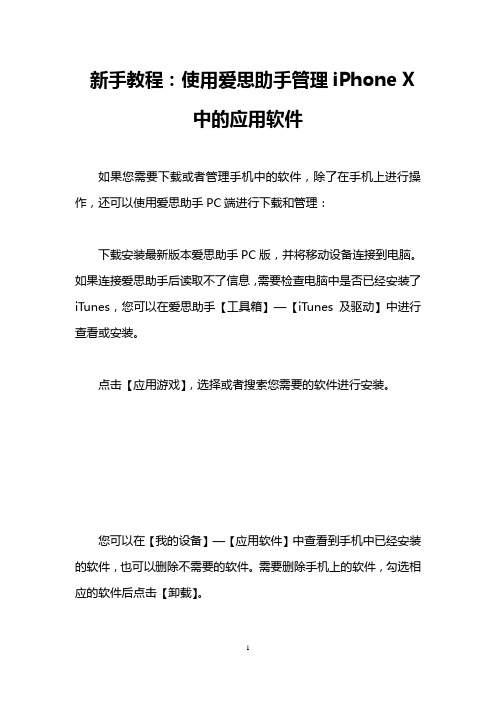
新手教程:使用爱思助手管理iPhone X
中的应用软件
如果您需要下载或者管理手机中的软件,除了在手机上进行操作,还可以使用爱思助手PC端进行下载和管理:
下载安装最新版本爱思助手PC版,并将移动设备连接到电脑。
如果连接爱思助手后读取不了信息,需要检查电脑中是否已经安装了iTunes,您可以在爱思助手【工具箱】—【iTunes及驱动】中进行查看或安装。
点击【应用游戏】,选择或者搜索您需要的软件进行安装。
您可以在【我的设备】—【应用软件】中查看到手机中已经安装的软件,也可以删除不需要的软件。
需要删除手机上的软件,勾选相应的软件后点击【卸载】。
如果需要安装已经下载的安装包,也可以使用爱思助手安装到设备中。
点击【我的设备】—【导入安装】,在弹出框中选择已下载的安装包并打开,该应用将会被安装到设备中。
若您需要将软件更新到最新版本,但是因为网络问题或者其它原因无法使用手机进行更新,也可以使用爱思助手直接安装最新版软件进行覆盖。
- 1、下载文档前请自行甄别文档内容的完整性,平台不提供额外的编辑、内容补充、找答案等附加服务。
- 2、"仅部分预览"的文档,不可在线预览部分如存在完整性等问题,可反馈申请退款(可完整预览的文档不适用该条件!)。
- 3、如文档侵犯您的权益,请联系客服反馈,我们会尽快为您处理(人工客服工作时间:9:00-18:30)。
【iphone新手教程】iphone新手必读iTunes使用教程篇
写在前面:
一直想写关于itunes的,由于工程太庞大,而且我懒,一直拖到现在!
itunes是苹果官方的媒体文件管理软件,很好用的说!
以前就有朋友说IT是垃圾一同步东西都没了。
我只想说车祸是司机的问题不是汽车的问题!
如果让我选择,不管越狱还是不越狱itunes都是最佳媒体文件管理工具!
越狱之后再加个winSCP来管理系统文件。
所有事情都能干好了!
准备工作:
1。
itunes官方下载地址:.c n/itunes/download/
2。
注册一个免费的itunes账号:思路很简单,就是先进去APPstore随便点个免费的软件,之后根据提示注册就行,这样就有无信用卡选项了!
教程开始
itunes实在太庞大,我想到什么写什么吧,以功能为单位!每个功能我放到一个引用框里!
安装好IT首先要进行偏好设置了!
用itunes的基本思路有2个!
第一种思路是手动管理!也就是打开设备后直接把电脑里的文件往设备里拖!
这种思路方便快捷,但是容易乱,重装系统或者刷机之后很麻烦!
第二种思路是把所以东西都在添加到itunes的媒体里,整理好之后再连接设备同步,这种方法,即使重装电脑系统或者重刷手机固件之后,恢复起来很方便,而且久而久之itunes会让你的电脑里的文件都有序的!是个好习惯!推荐使用第二种思路!
先来看看偏好设置吧,点击编辑——选择偏好设置就出来了,有3个设置挺必要的,看图吧!
常规这里选择需要显示的媒体库,我勾选了4个常用的。
这里有个关键勾选,防止ipod,iphone和ipad自动同步。
这样就能防止第一次使用的同学不慎将机器里的东西抹杀掉!
这里建议朋友们吧itunes media文件夹位置更改了,它的默认位置在C盘,我们更改到非C盘。
这样以后电脑重装系统之后,我们再更改到自己的位置,itunes里文件就不会丢失了!
QUOTE:
开始讲如何添加音乐图片视频应用程序吧!(以音乐为例子)分2个步骤第一个步骤,把这些媒体文件添加到itunes的资料库里!有2种方法!方法一:拖进去,如下图-1所示
方法二:点击左上角文件,添加文件到资料库!如下图-2所示
第二个步骤,连接上设备选择要同步的东西开始同步就行了!如下图所示:
如何用itunes刷机:
刷机时很简单的,你可以只点击你设备下的恢复。
如果你是网上下的固件可以键盘上的shift (windows)+itunes上的恢复即可如下图所示:
写在最后:
itunes实在太强大了,我发的头晕了,还有给图片分类,给音乐加歌词和封面!
还有好多好多功能,朋友们谁想单独了解什么功能,请跟帖,我再做关于这部分的详细教程!。
